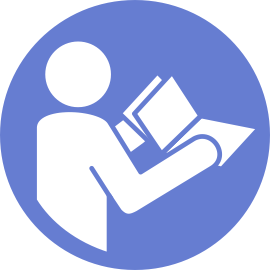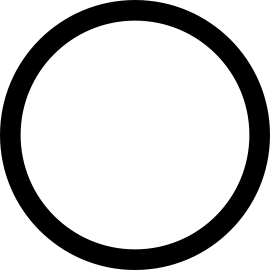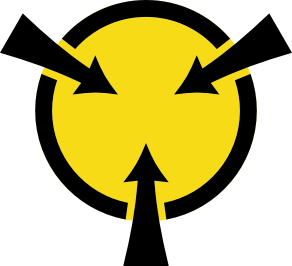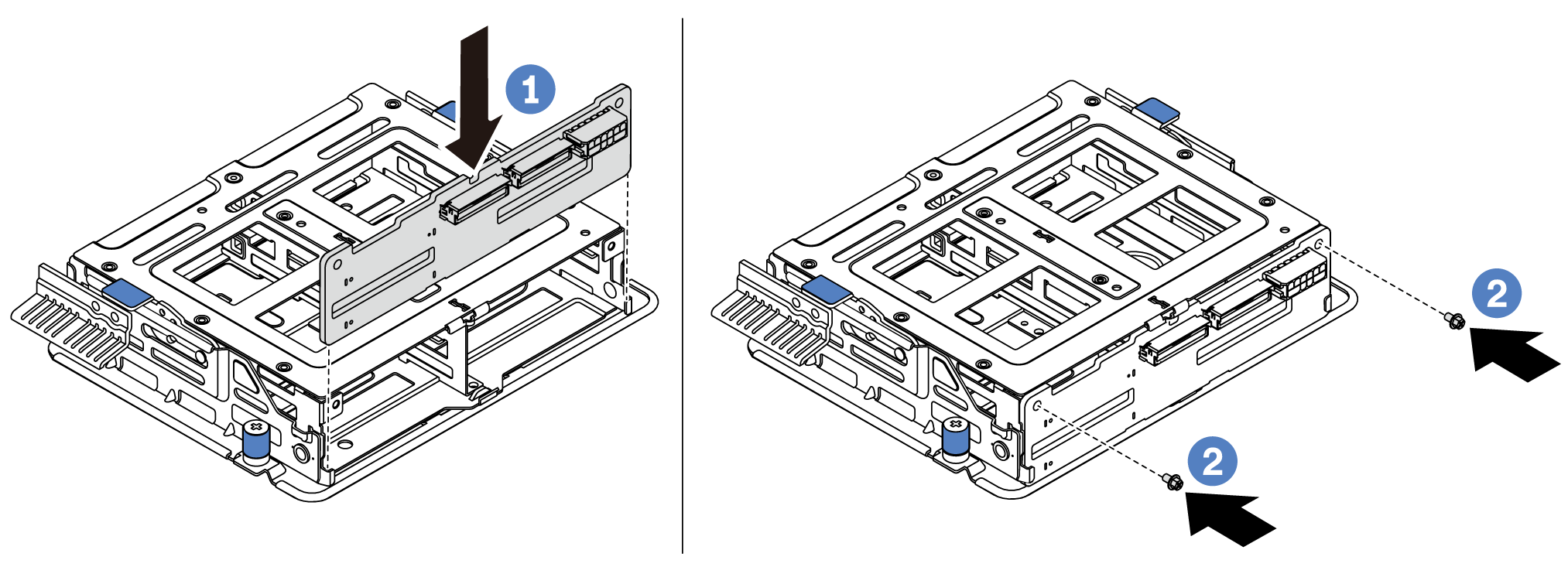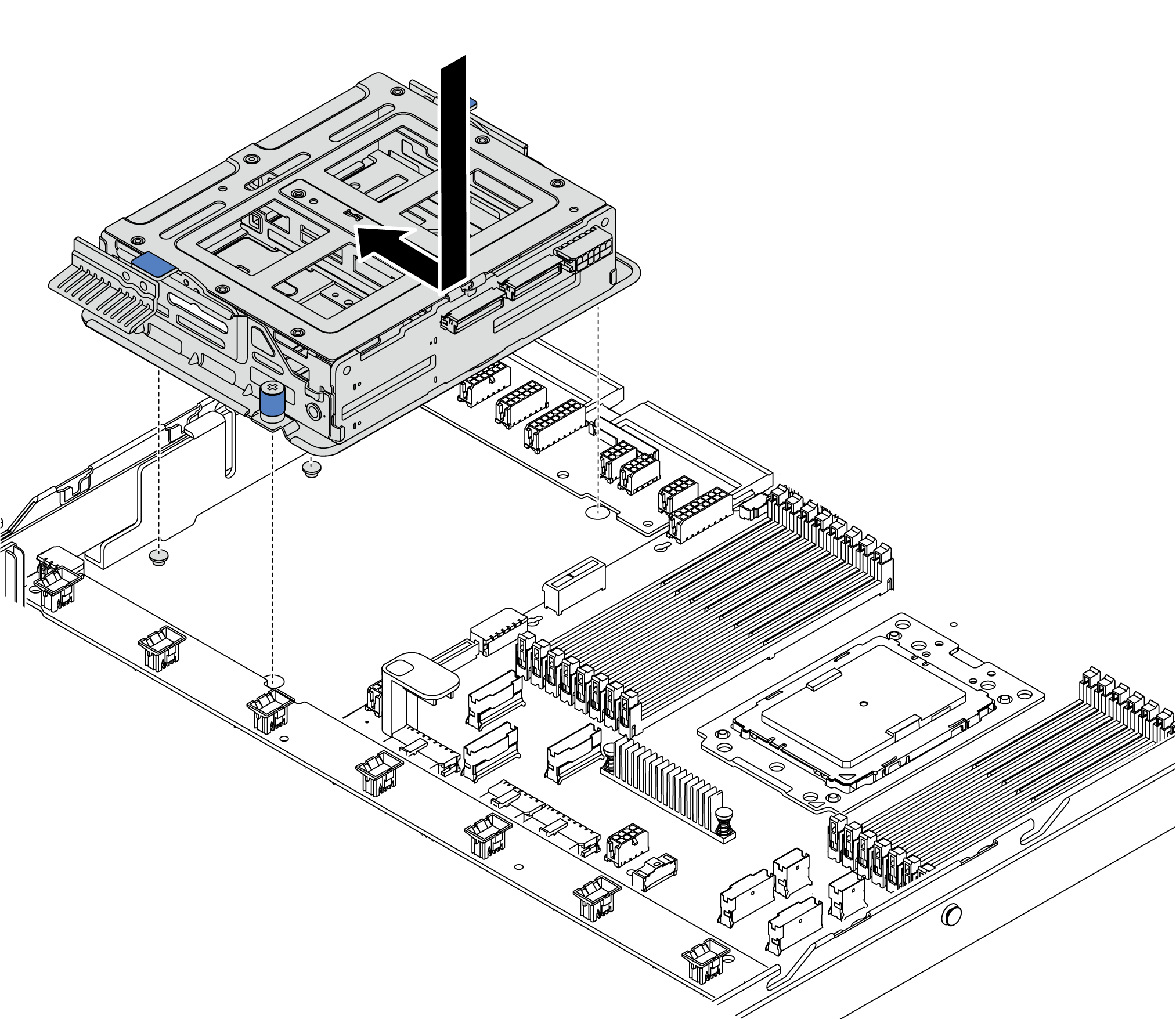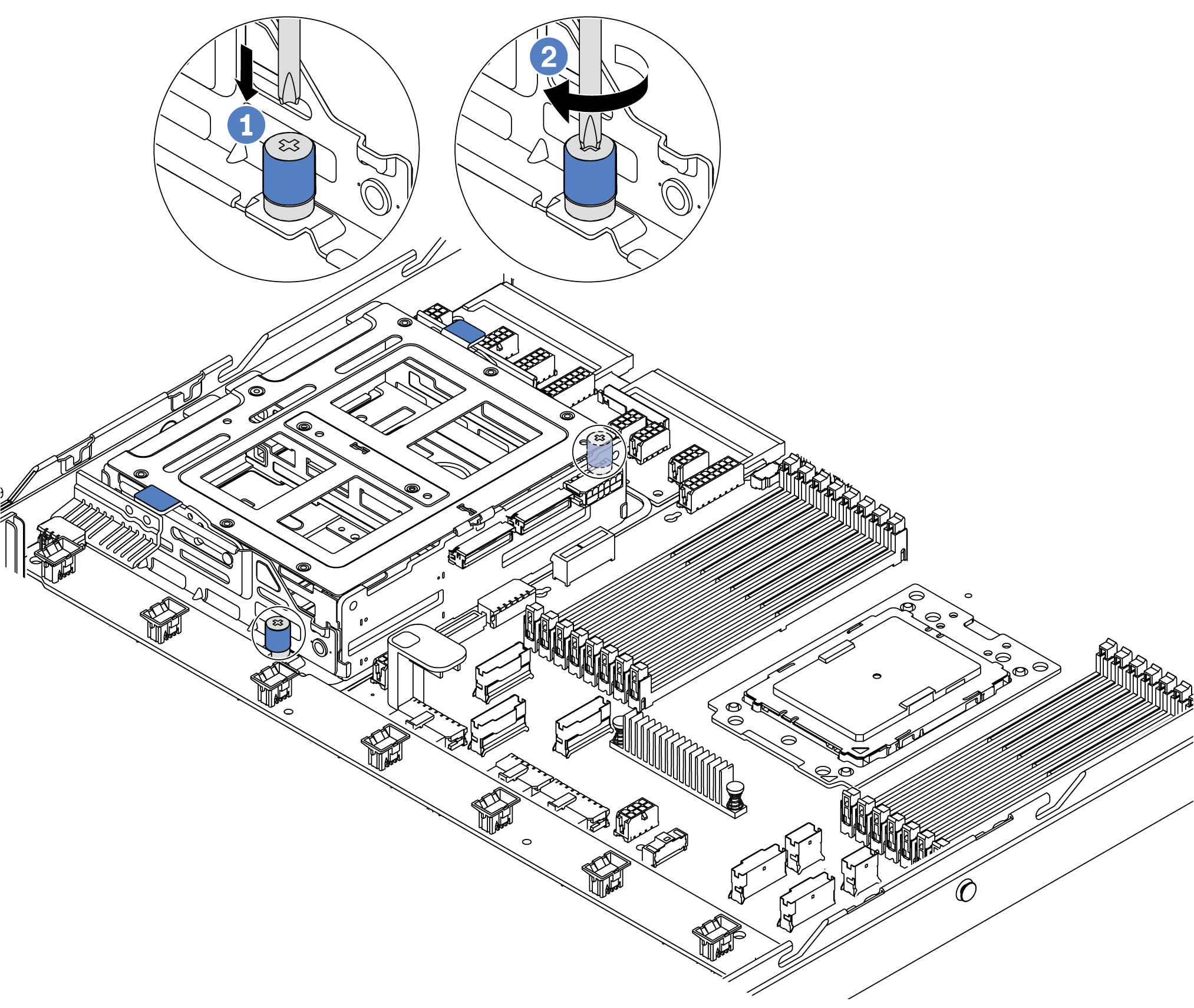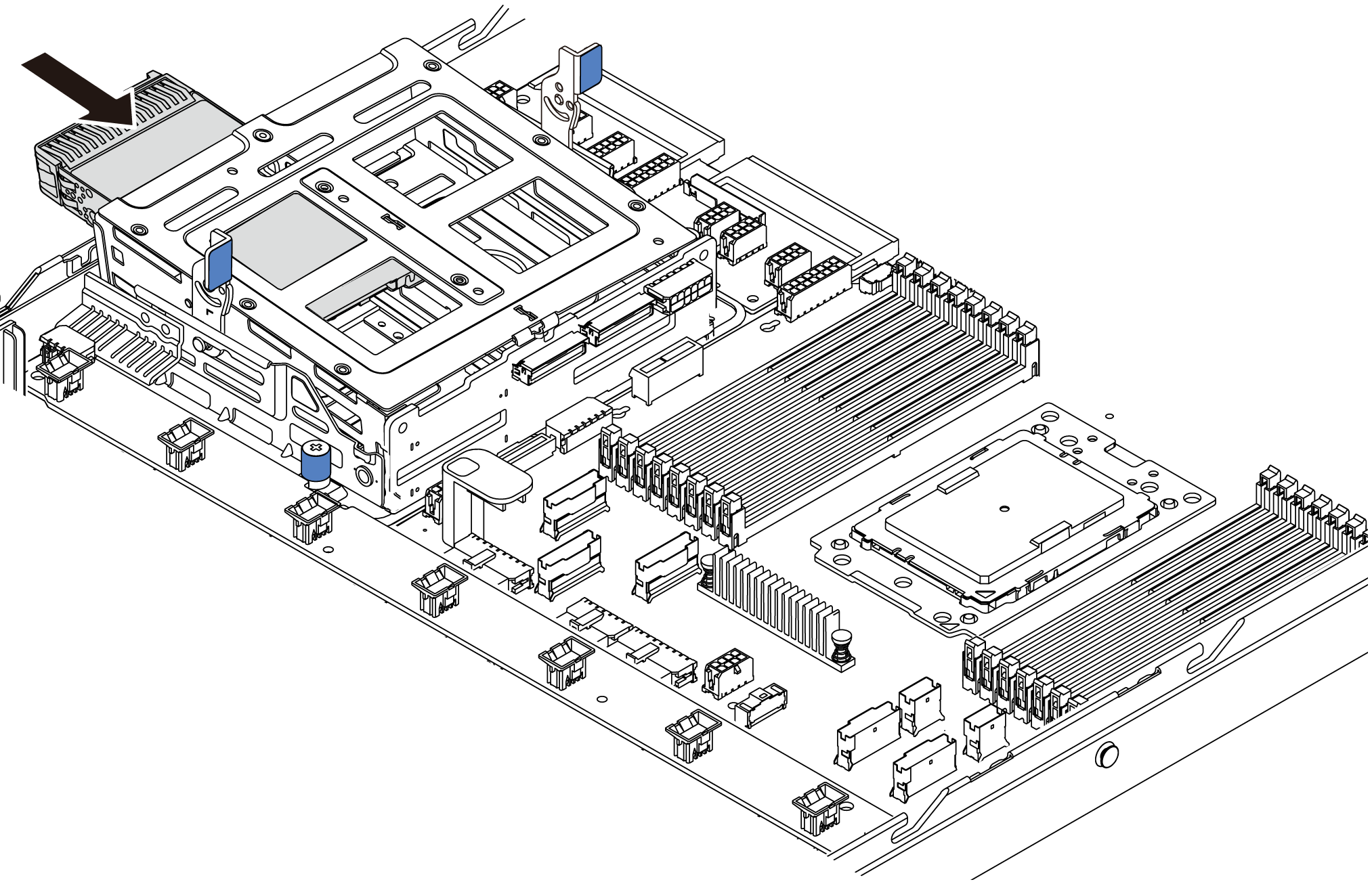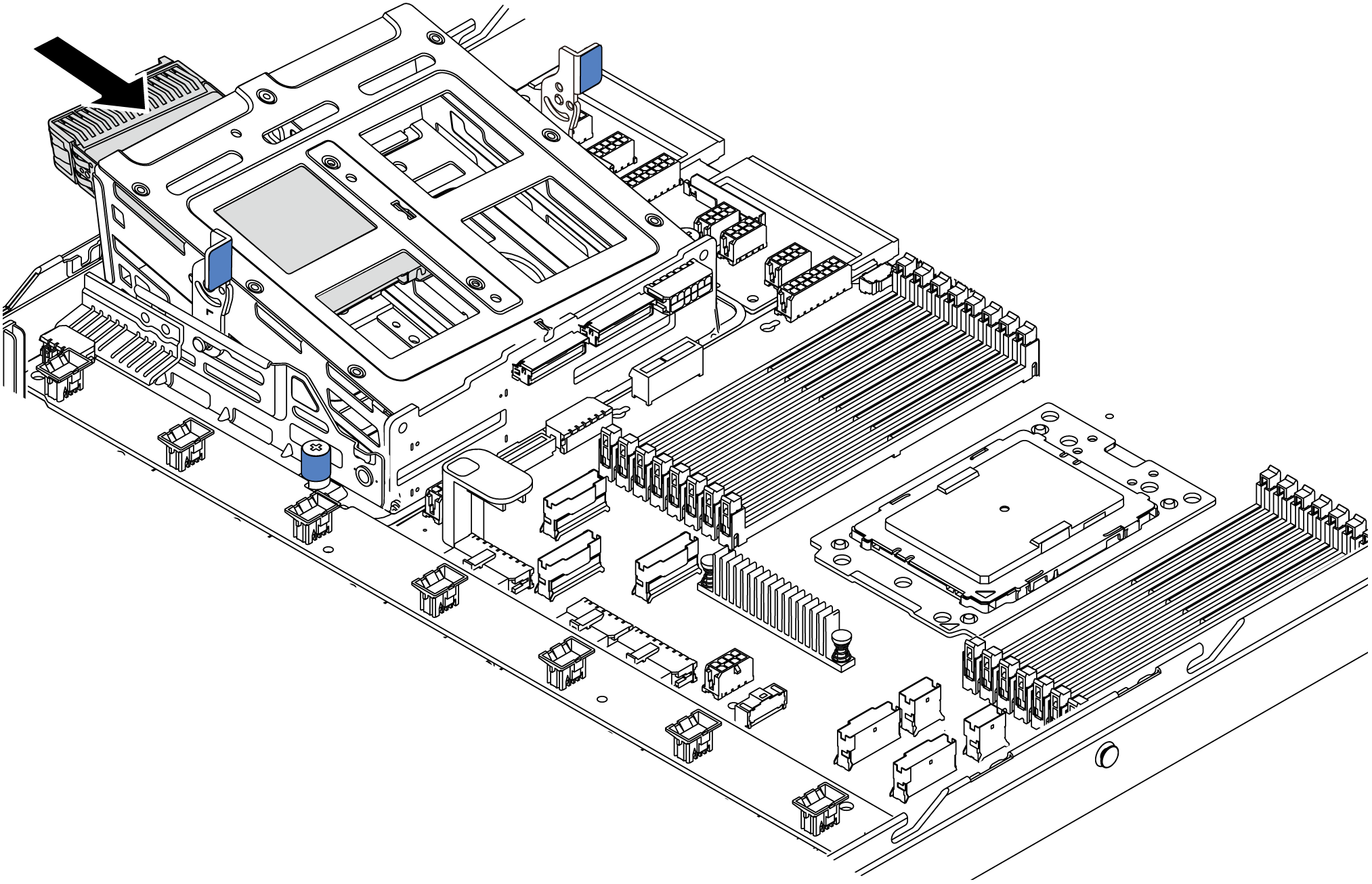Установка среднего отсека для диска
Ниже приведены сведения по установке среднего отсека для диска.
Перед установкой среднего отсека для диска коснитесь антистатической упаковкой, в которой находится новый средний отсек для диска, любой неокрашенной поверхности вне сервера. Затем извлеките новый внутренний блок дисков из упаковки и разместите его на антистатической поверхности.
Чтобы установить средний отсек для диска, выполните указанные ниже действия.
Посмотрите видео процедуры. Видео процесса установки и снятия можно посмотреть на YouTube.
Подключите кабели к среднему отсеку для диска. См. раздел Прокладка внутренних кабелей.
- При необходимости настройте RAID с помощью программы Lenovo XClarity Provisioning Manager. Дополнительные сведения см. в разделе: Страница портала Lenovo XClarity Provisioning ManagerВажное замечание
Поддерживаемая версия Lenovo XClarity Provisioning Manager (LXPM) зависит от продукта. Все версии Lenovo XClarity Provisioning Manager в этом документе называются Lenovo XClarity Provisioning Manager и LXPM, если не указано иное. См. информацию о версии LXPM, поддерживаемой вашим сервером, по адресу Страница портала Lenovo XClarity Provisioning Manager.
Завершите замену компонентов. См. раздел Завершение замены компонентов.